Introduction
Ce document décrit comment intégrer/configurer le déploiement B2B (Business to Business) pour les appels audio/vidéo via Expressway intégré à CUCM.
Conditions préalables
Exigences
Cisco vous recommande de prendre connaissance des rubriques suivantes :
- Expressway-C (Exp-C)
- Expressway-E (Exp-E)
- Cisco Unified Call Manager (CUCM)
- Cisco Unity Connection (CUC)
- Téléprésence par Video Communication Server-C (VCS-C)
- Téléphone Jabber
- Cisco Telepresence System (CTS)
- Téléphone EX
- Protocole d'ouverture de session (SIP)
- Hypertext Transfer Protocol (HTTP)
- eXtensible Messaging and Presence Protocol (XMPP)
- Cisco Unified IM and Presence (IM&P)
- Certificats
Composants utilisés
Les informations contenues dans ce document sont basées sur les versions de matériel et de logiciel suivantes :
- Expressway C et E version X8.1.1 ou ultérieure
- Unified Communications Manager (CUCM) 10.0 ou ultérieur
The information in this document was created from the devices in a specific lab environment. All of the devices used in this document started with a cleared (default) configuration. Si votre réseau est en ligne, assurez-vous de bien comprendre l’incidence possible des commandes.
Informations générales
Les étapes suivantes décrivent de manière détaillée comment intégrer et configurer le déploiement interentreprises (B2B) des appels audio et vidéo par l’entremise d’Expressway intégré au CUCM dans le but de faire et de recevoir des appels implicant d'autres entreprises (domaines).
Expressway avec la fonctionnalité Mobile Remote Access (MRA) permet l’enregistrement transparent des terminaux Jabber et TC situés en dehors du réseau de l’entreprise, comme le montre le schéma du réseau.
La même architecture assure également une intégration/des appels transparents entre différentes entreprises (intégration d'entreprise à entreprise), et ce pour les applications audio, vidéo et IM&P (B2B).
Ce document ne couvre pas la partie IM&P ni l’intégration H.323.
Avant de continuer, vous devez vous assurer que vous disposez du service DNS (SRV) approprié créé pour votre domaine. Ces enregistrements sont utilisés par d’autres sociétés pour trouver l’emplacement de votre Expressway.
Configurer
Diagramme du réseau
Cette illustration donne un exemple de diagramme de réseau
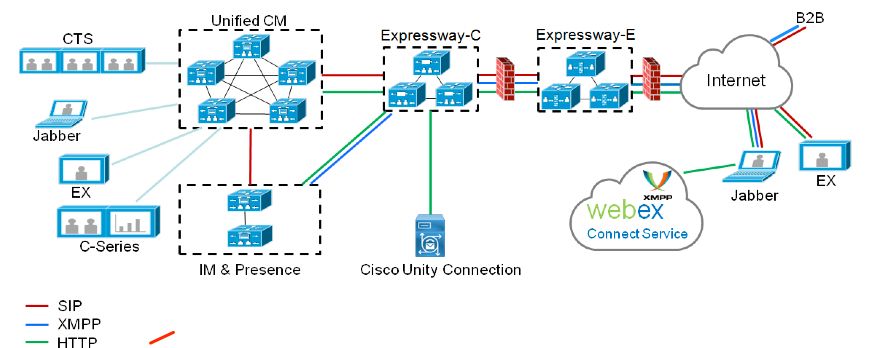
Étape 1. Ligne principale SIP entre CUCM et Expressway-C
Une fois la découverte de CUCM effectuée par Expressway-C, la ou les zones voisines sont automatiquement configurées pour chaque noeud et le protocole de transport est découvert.
Lorsque le cluster CUCM est configuré en mode mixte, il existe une zone pour le protocole TCP (Transmission Control Protocol) pour le trafic non sécurisé avec le port de destination 5060 et une zone pour TLS (Transport Layer Security) pour le trafic sécurisé avec le port de destination 5061. Ces ports ne peuvent pas être modifiés.
Les deux zones sont utilisées pour tous les appels de périphérie à destination et en provenance des points d'extrémité de périphérie.
Les appels entrants provenant des points d’extrémité Edge prennent la route de ces zones ajoutées automatiquement et ciblent conséquemment les ports TCP 5060 ou TLS 5061 du CUCM.
Grâce aux sockets établis, les terminaux de périphérie enregistrent et passent/reçoivent des appels.
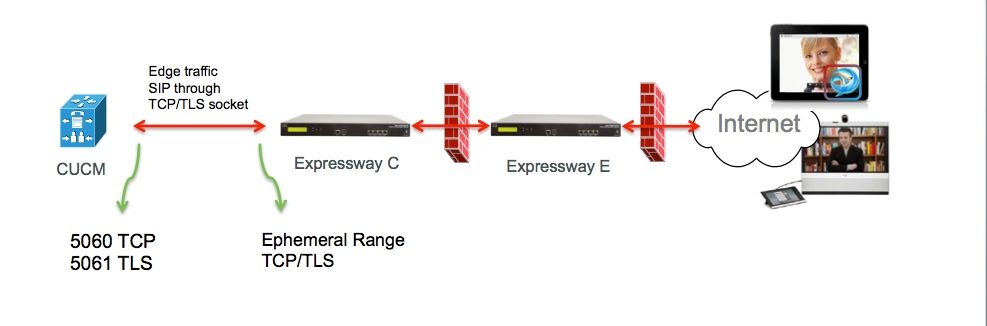
Pour les appels B2B, configurez une ligne principale SIP dans CUCM qui pointe vers Expressway-C où généralement CUCM écoute sur le port 5060 ou 5061 le trafic entrant en provenance de cette passerelle.
Puisque le trafic Edge vient de la même source IP sur les ports 5060/5061, vous devez utiliser un autre port de réception pour cette ligne principale dans CUCM. Sinon, le trafic de périphérie est acheminé vers le périphérique de ligne principale SIP dans CUCM et non vers le périphérique d'extrémité (CSF ou EX).
Côté Expressway-C, utilisez les ports 5060 et 5061 pour le protocole SIP (Session Initiation Protocol) TCP/TLS.
Cette illustration décrit un cas où CUCM reçoit le trafic entrant sur les ports 6060/6061 sur cette ligne principale.
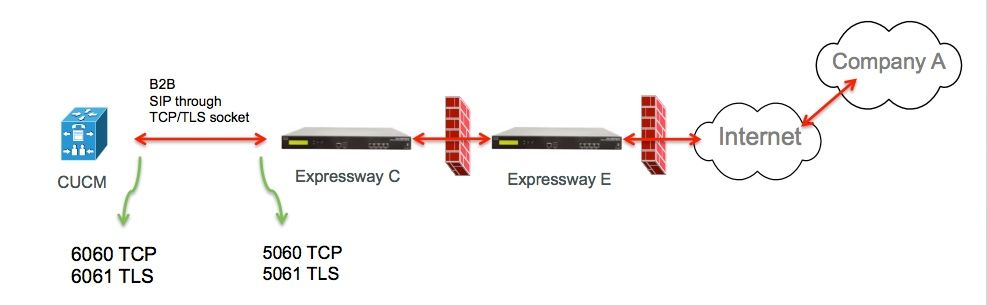
Voici les étapes de configuration pour ce déploiement. Convient aux déploiements sécurisés et non sécurisés.
a. Ajouter un nouveau profil de sécurité de ligne principale SIP
Dans la page CUCM Administration, naviguez jusqu'à Device > Trunk.
Configurez un port entrant différent de 5060/5061, utilisez ici 6060 pour TCP et 6061 pour TLS
Profil de ligne principale SIP non sécurisée
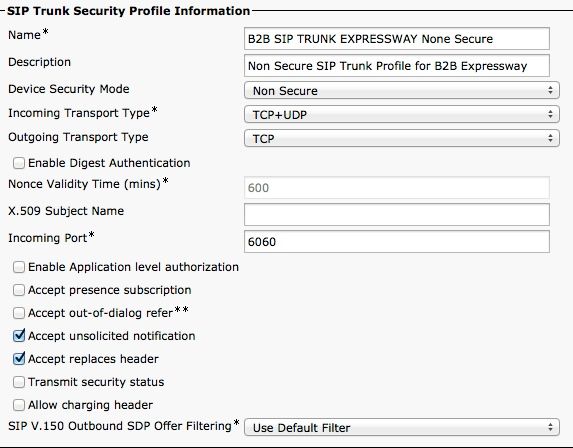
Profil de la ligne principale SIP sécurisée
Pour TLS, vous devez également configurer le nom du sujet X.509 qui correspond au CN du certificat présenté par l’Expressway-c. En outre, téléchargez également le certificat Expressway-C ou CA (qui a émis le certificat Expressway-C) vers le magasin de certificats de confiance CUCM.
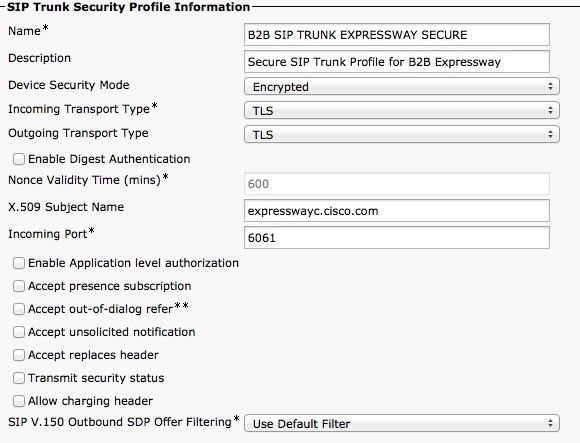
b. Configurez la ligne principale SIP sur CUCM
Par cette liaison, tous les appels B2B transitent vers et depuis CUCM.
Les paramètres de configuration de ligne principale SIP sont standard pour CUCM avec les déploiements VCS.
Assurez-vous d'associer le profil de sécurité créé à l'étape 1.
c. Configurer une zone voisine sur Expressway-C
Une zone voisine doit être configurée sur Expressway-C pour cibler CUCM.
Cette zone est utilisée pour acheminer le trafic B2B entrant au CUCM.
La configuration est standard, mais vous devez vous assurer de configurer le port de destination qui correspond au port d'écoute configuré sur le profil de sécurité de la ligne principale SIP affecté à la ligne principale SIP sur CUCM.
Dans cet exemple, le port de destination utilisé est 6060 pour SIP/TCP et 6061 pour SIP/TLS. Reportez-vous à l'étape 1, comme illustré dans l'image.
Sur la page Expressway Administration, accédez à Configuration > Dial Plan > Transforms y Configuration.
Zone voisine pour TCP SIP :
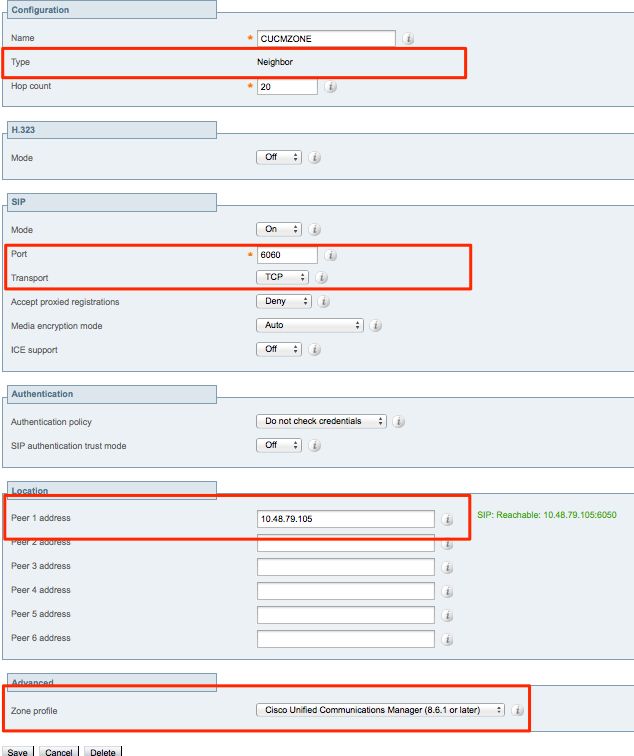
Zone voisine pour TLS SIP - avec le mode de vérification TLS activé.
Lorsque le mode de vérification TLS est activé, vous devez vous assurer que l'adresse de l'homologue correspond au CN ou au SAN du certificat présenté par CUCM. Généralement, lorsque le mode de vérification TLS est activé, vous configurez le nom de domaine complet (FQDN) du noeud CUCM pour l'adresse homologue.
Sur la page Expressway Administration, accédez à Configuration > Dial Plan > Transforms y Configuration.
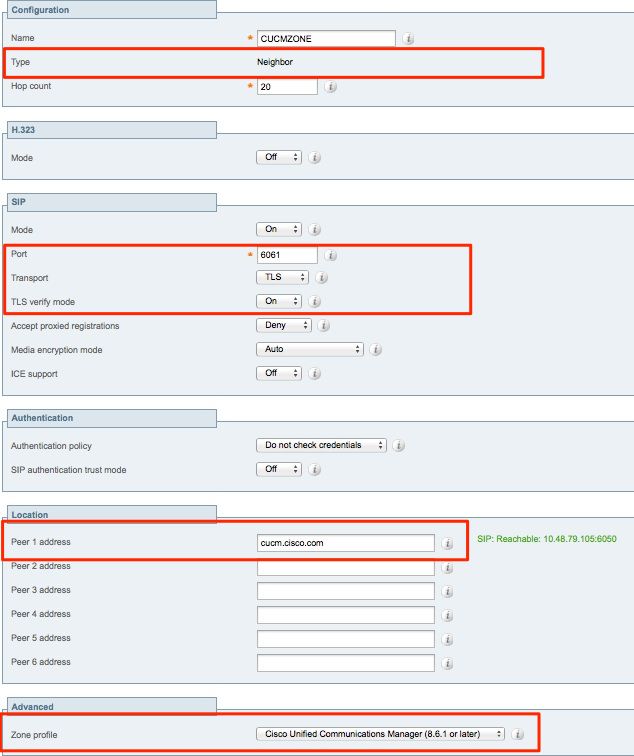
Zone voisine pour TLS SIP, avec le mode de vérification TLS désactivé.
Lorsque le mode de vérification TLS est désactivé, l'adresse homologue peut être l'adresse IP, le nom d'hôte ou le nom de domaine complet du noeud CUCM.
Sur la page Expressway Administration, accédez à Configuration > Dial Plan > Transforms y Configuration.
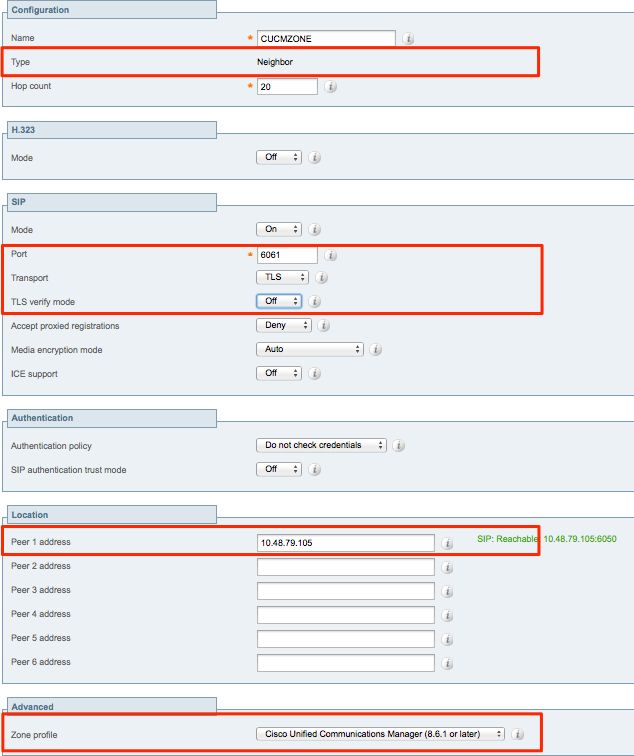
d. Vérifier les certificats
Pour le TLS, assurez-vous que :
- Le certificat du serveur Expressway-C ou la racine du CA (utilisée pour signer le certificat) est téléversé dans le dépôt CUCM sur tous les serveurs du groupe.
- Le certificat CallManager ou la racine du CA (utilisée pour signer le certificat) est téléversé dans liste de certificats du CA du Trusted CA sur le serveur Expressway-C.
Étape 2. configuration de la zone de traversée entre Expressway-C et Expressway-E
Une zone de traverse distincte doit être configurée pour acheminer le trafic B2B entre Expressway-C et Expressway E.
Il s’agit d’une configuration standard de zone de traverse, mais pour la ligne principale SIP du CUCM, un port différent du port utilisé par la zone de traverse UC pour le trafic Edge doit être configuré.
Le port standard pour la zone de traverse UC est 7001. Pour la zone de traversée B2B, vous pouvez par exemple configurer 7003.
La zone de traverse UC pour le trafic Edge est décrite dans l’illustration suivante
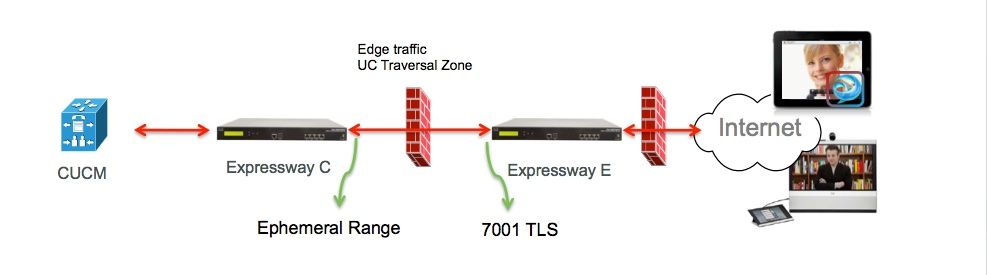
La zone de traverse pour le trafic B2B est décrite dans l’illustration suivante
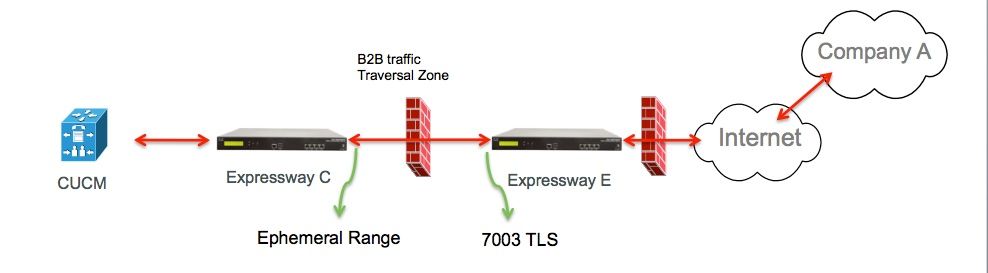
a. Configuration de la zone de traversée pour le trafic B2B sur Expressway-C
Expressway-C est le client de la zone de traversée. Dans cet exemple, le port de destination est 7003.
Lorsque le mode de vérification TLS est activé, assurez-vous que l’adresse homologue configurée correspond au CN ou au SAN du certificat présenté par Expressway-E
Sur la page Expressway Administration, accédez à Configuration > Dial Plan > Transforms y Configuration.
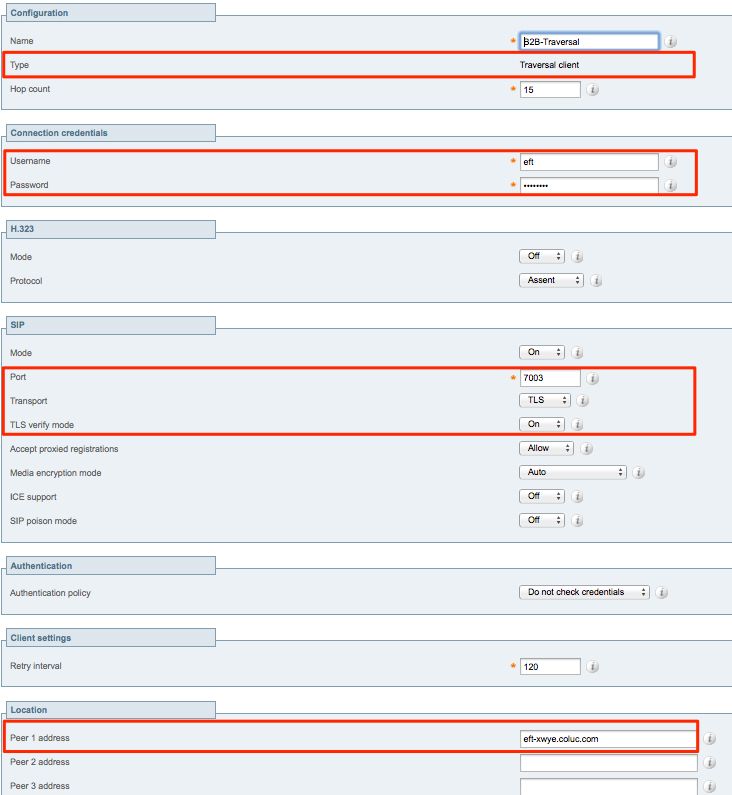
b. Configuration de la zone de traversée pour le trafic B2B sur Expressway-E
Expressway-E est le serveur de zone de traversée, dans cet exemple, le port d’écoute est 7003.
Lorsque le mode de vérification TLS est activé, assurez-vous que le nom du sujet de vérification TLS configuré correspond au CN ou au SAN du certificat présenté par Expressway-C
Sur la page Expressway Administration, accédez à Configuration > Dial Plan > Transforms y Configuration.
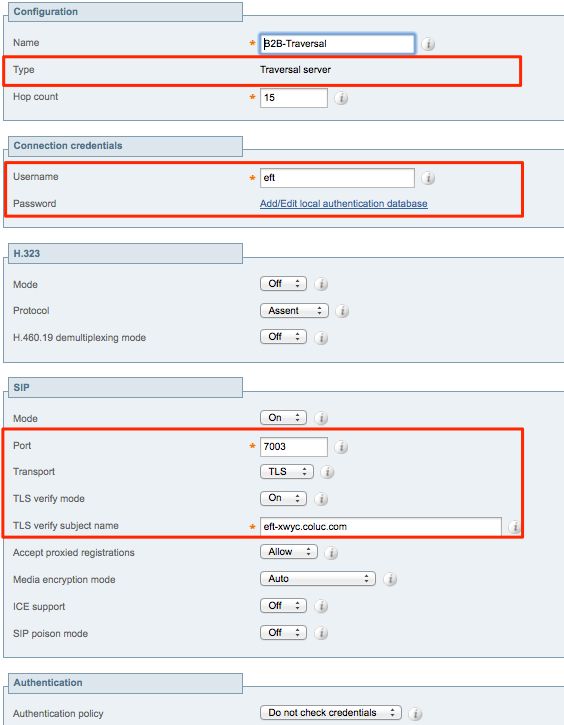
Étape 3. Configuration de la zone DNS sur Expressway-E
Pour acheminer le trafic B2B, configurez une zone DNS sur Expressway-E.
Expressway-E, pour le trafic destiné à cette zone, effectue une recherche DNS SRV pour _sip ou _sips et ceci pour le domaine dérivé de la partie domaine de l’URI SIP.
La cible SRV retournée par le serveur DNS utilisée pour acheminer l’appel SIP.
La configuration est une configuration standard de zone DNS.
Sur la page Expressway Administration, accédez à Configuration > Zones.
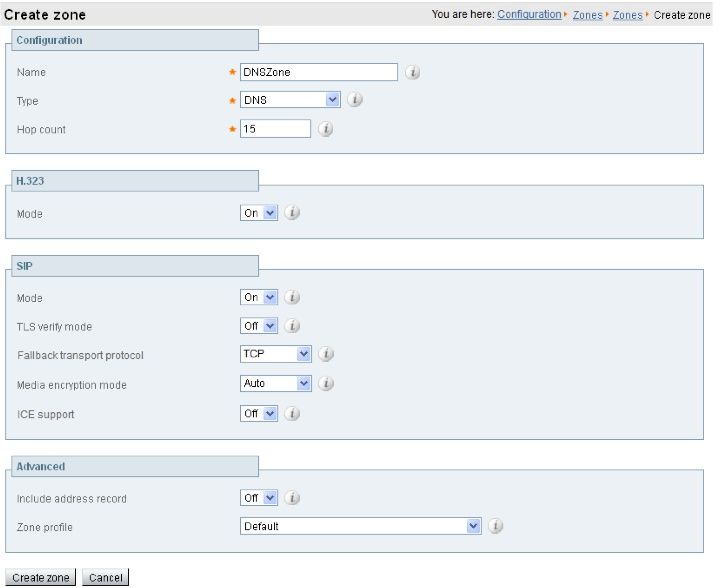
Étape 4. Configurer le plan de numérotation
a.Transforme et/ou recherche de règles sur Expressway-C et E
Depuis la page Expressway Administration, accédez à Configuration > Dial Plan > Transforms y Configuration > Dial Plan > Transform or Search Rules.
Pour plus d’informations, consultez les guides de déploiement VCS (Control with Expressway), le chapitre sur la configuration du routage :
b. Modèle(s) de route SIP dans CUCM
Pour plus d'informations, consultez le guide Système et administration de CUCM (guide de déploiement Dialplan).
c. Pour le routage d'appels SIP, les enregistrements SRV doivent être créés sur les serveurs DNS publics
Comme l'illustre l'image, elle répertorie les enregistrements SRV requis, ainsi que les appels B2B H323 qui n'ont pas été traités dans ce document. Notez également que SIP UDP est désactivé par défaut sur Expressway.
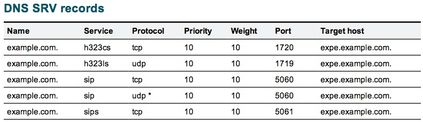
d. Configurez le nom de domaine complet du cluster dans CUCM.
Vous pouvez saisir plusieurs entrées séparées par une virgule.

e. Créer une transformation sur Expressway-C qui supprime le port de l’URI reçu dans l’invitation de CUCM
Pour plus d'informations, référez-vous à Appels de CUCM à la zone DNS sur VCS Expressway envoyés à une adresse IP incorrecte
À partir de la page Expressway Administration, accédez à Configuration > Dial Plan > Transforms y Configuration > Dial Plan > Transform.
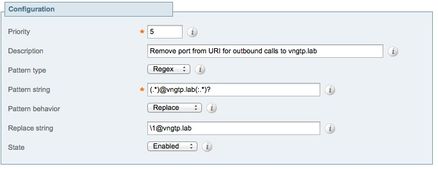
Le SRND contient également un chapitre complet au sujet de Dialplan.
Étape 5. Télécharger des licences multimédia sur Expressway
Les licences multimédias (licences de zone de traversée) doivent être téléchargées sur chaque serveur Expressway.
En cas d'absence ou de libération d'appels de configuration incorrects, le message d'erreur suivant s'affiche : "Limite de licence d'appel atteinte : vous avez atteint votre limite de licence pour les licences d'appels transverses simultanés"
Vérifier
Aucune procédure de vérification n'est disponible pour cette configuration.
Dépannage
Pour plus d'informations sur le dépannage B2B, référez-vous à Dépanner les problèmes les plus courants pour les appels d'entreprise à entreprise via Expressway
Informations connexes
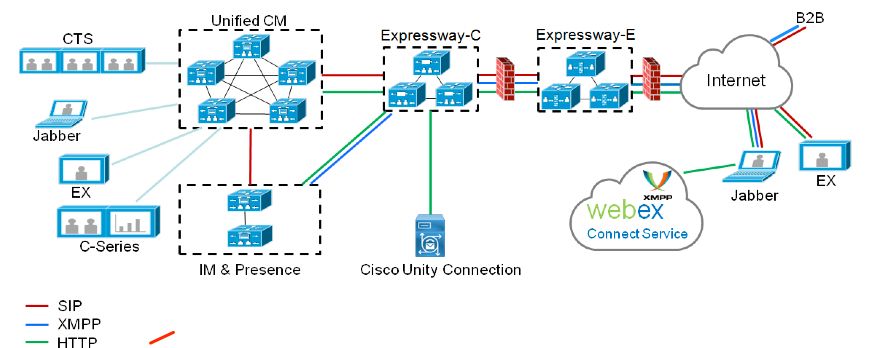
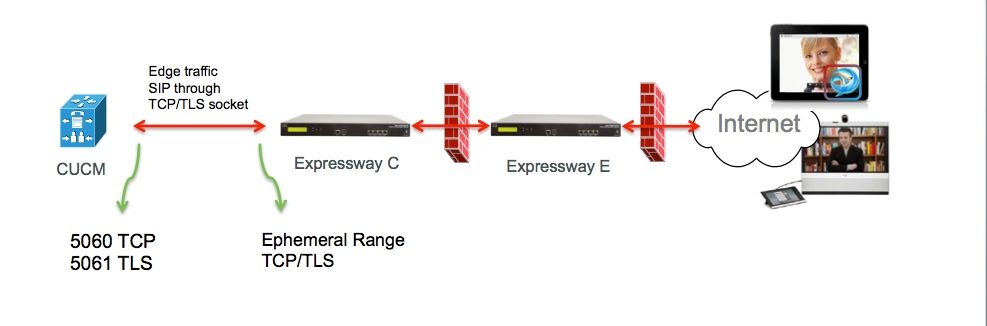
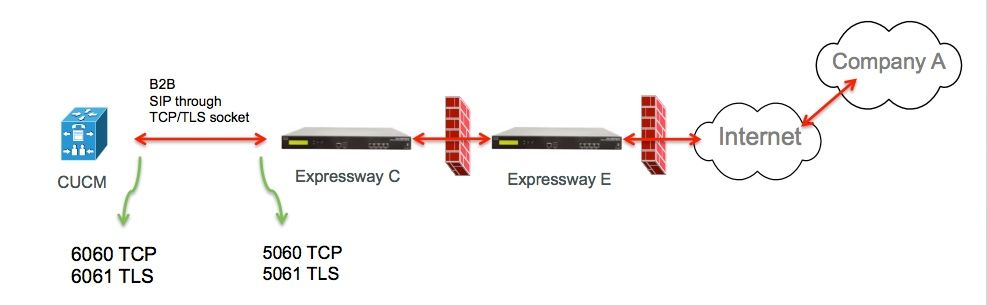
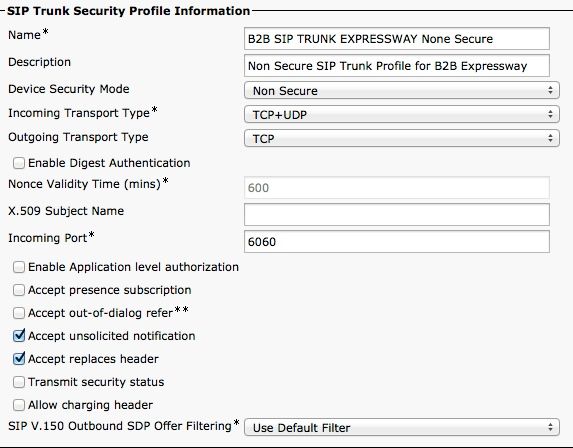
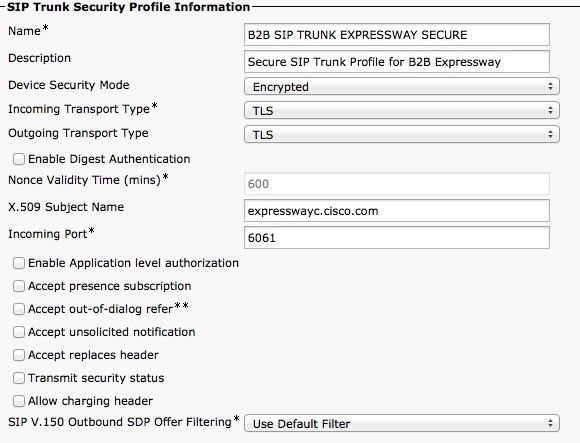
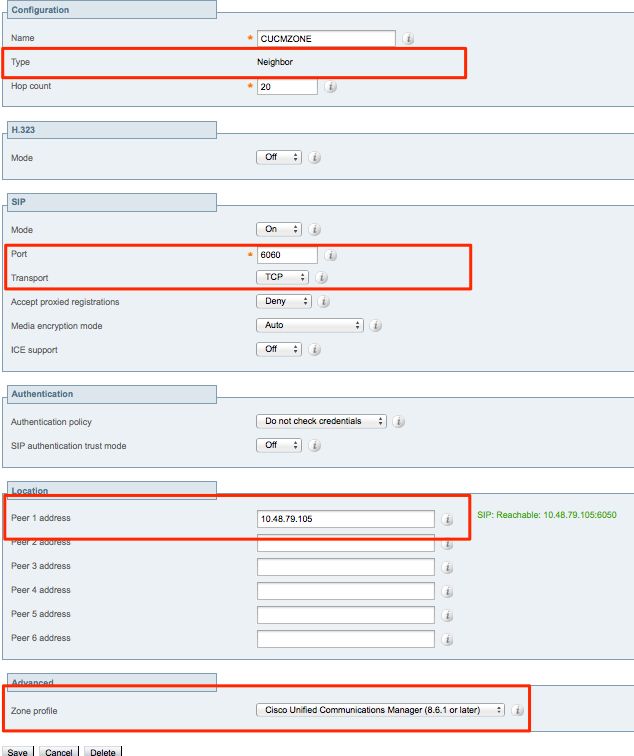
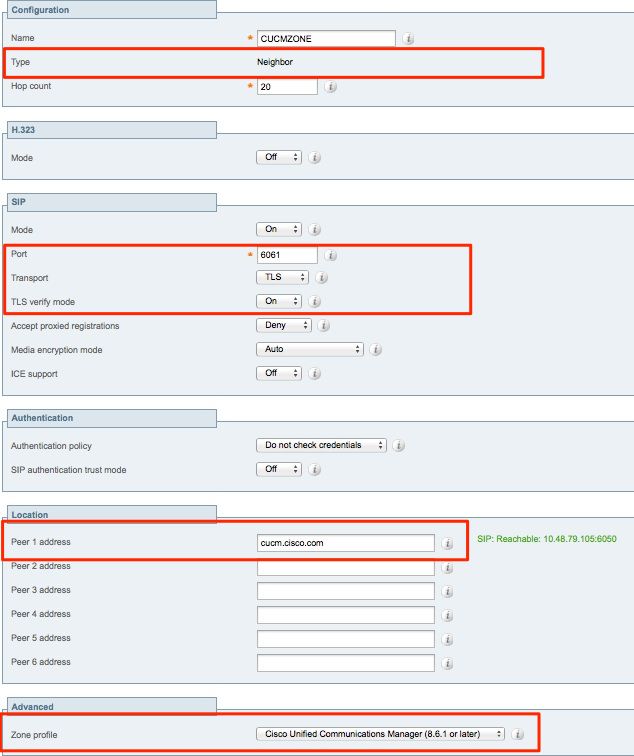
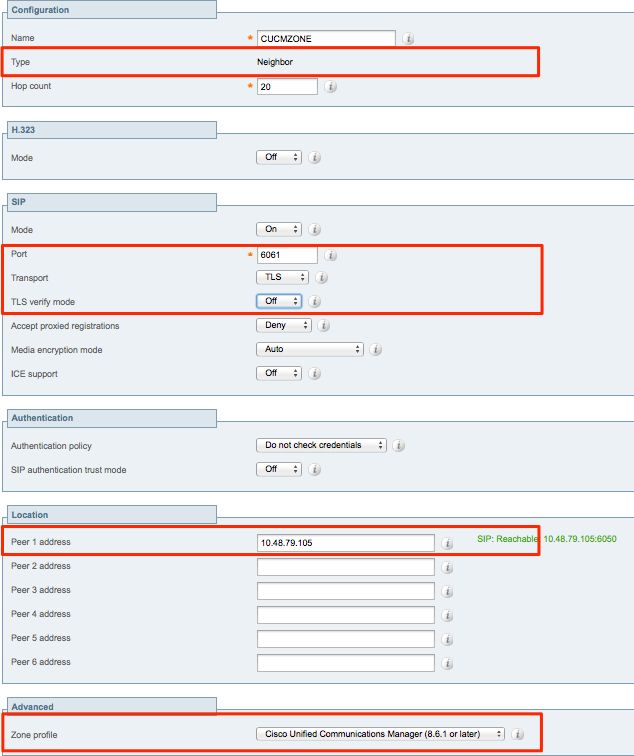
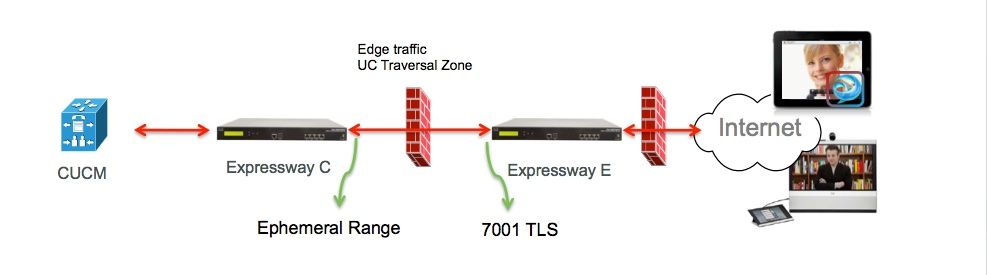
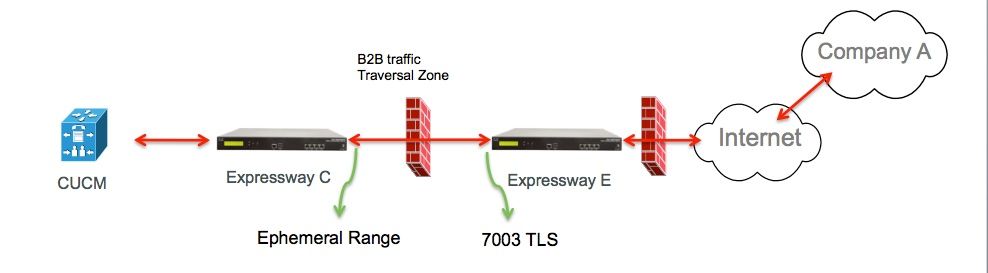
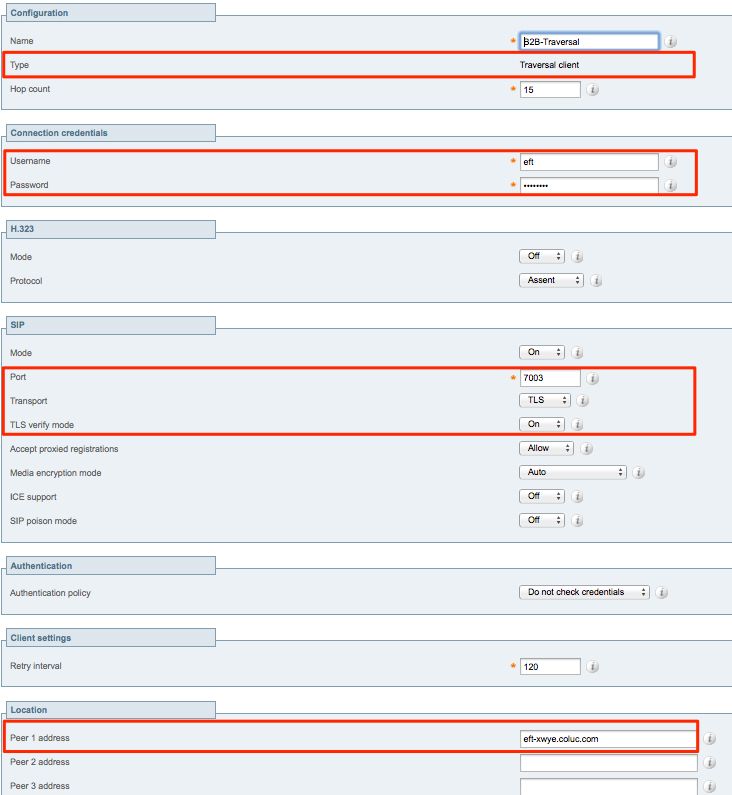
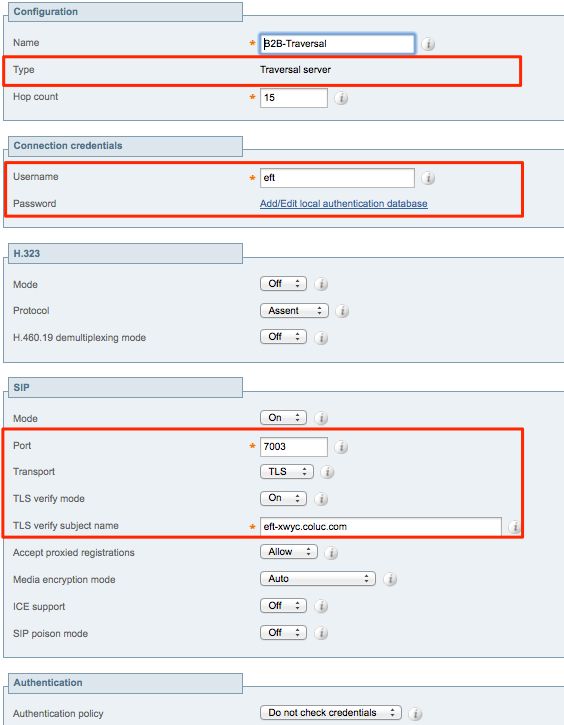
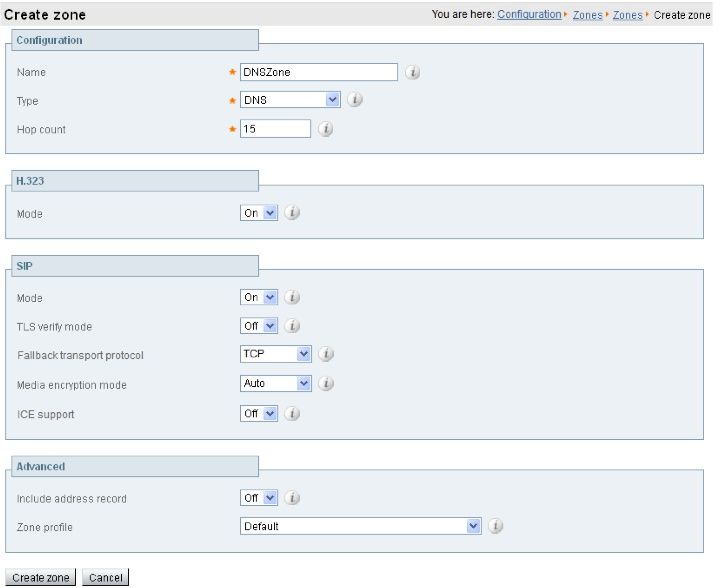
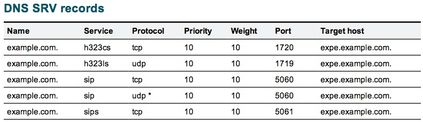

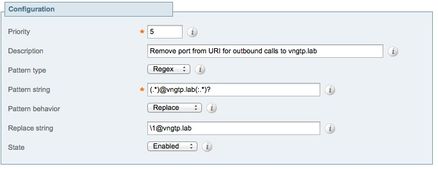
 Commentaires
Commentaires